Appleデバイス用にMP3をM4Rに変換する方法に関する最も便利な方法
お気に入りの音楽をiPhoneの着信音に変えることを考えたことはありますか?それも可能でしょうか?確かにそうです。そのためには、ファイルを変換する必要があります。なぜ最初に変換する必要があるのですか?着信音として設定できるので?主に特定のファイルを曲の着信音として設定するには、M4R形式である必要があります。それはあなたがあなたのために働く最高のMP3からM4RへのiTunesコンバーターを見つける必要があると言った。この記事では、MP3ファイルを変換する方法についてさまざまな方法を紹介しています。バッチ処理も同様です。 MP3をM4Rに変換する 以下の内容をお読みください。
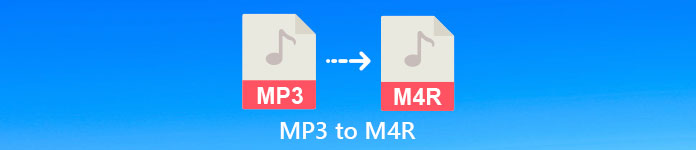
パート1。MP3をM4Rに変換する最も実行可能な方法
Video Converter Ultimateは、MP3をM4Rに変換するために使用できる最も説得力のあるツールです。単一のファイルだけでなく、MP3からMP4へのバッチ変換も可能です。HDビデオとロスレスオーディオを生成できるコンバーターです。実際、元の品質を失うことなくファイルを変換することが理想的であり、推奨されています。速度はそこにある通常のコンバーターより30倍速いです。さらに、プレイリストを変換して携帯電話に保存する場合は、このツールで問題を解決できます。楽で汗も出ません。一方、オーディオの変換以外にも楽しめる機能がいくつかあります。また、使用する場合の参考のために、ステップバイステップガイドを以下に示します。
◆メタデータを編集します。
◆高速GPUアクセラレーション。
◆リアルタイムのテクニカルサポート。
◆ビデオの圧縮がサポートされています。
ステップ1。 使用するには、下のダウンロードボタンをクリックしてアプリを入手してください。アプリがWindowsまたはMacにダウンロードされたら、起動します。
無料ダウンロードWindows7以降の場合安全なダウンロード
無料ダウンロードMacOS10.7以降の場合安全なダウンロード
ステップ2。 ツールのメインインターフェイスから、ファイルをアップロードするための2つのオプションが表示されます。どちらかをクリックします プラス記号 中央からアイコンをクリックするか、 追加ファイル 左上からボタン。ターゲットファイルを選択してアップロードします。
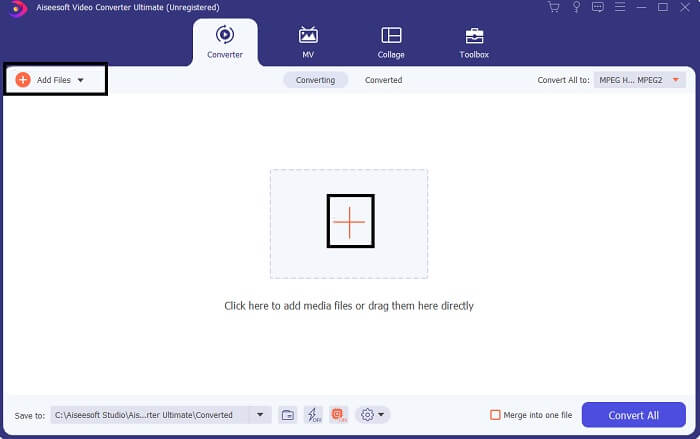
ステップ3。 目的の出力を取得するには、インターフェイスの右上にあるドロップダウンメニューをクリックして形式を変更します。
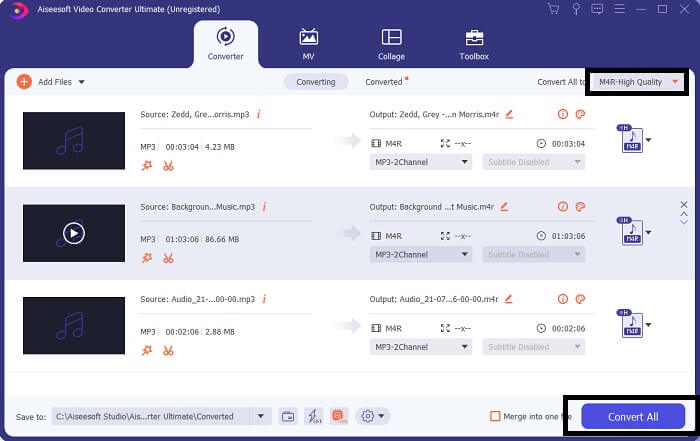
ステップ4。 最後に、をクリックします すべて変換 メインインターフェイスの右下にあるボタン。次に、ファイルが変換されるまで待ちます。
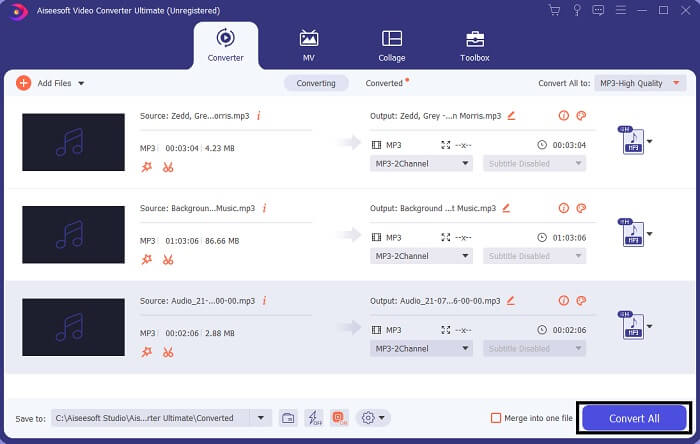
ステップ5。 最後に、音声出力が保存されているフォルダを開き、iPhoneに転送します。転送ツールまたはアプリを使用してこれを行うことができます。あなたはインターネット上で推薦を見つけることができます。あなたはただあなたのiPhoneの着メロとしてそれを作るプロセスと検索する必要があります。
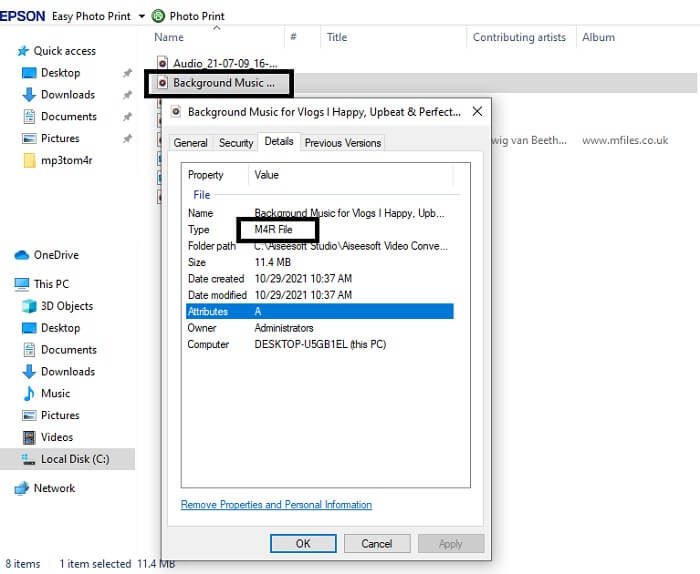
パート2。MP3をM4Rオンラインに変換するための最良のツールのいくつか
FVC無料オンラインオーディオコンバータ
変換するプレミアムツールは優れていますが、実用的なツールに勝るものはありません。あなたの必要性を考慮して、FVCはツールの無料バージョンを作成しました。 FVC無料オーディオコンバーター いつでもどこでも無料アクセスツールです。必要なのは、動作するインターネットとサポートされているブラウザだけです。これ MP3からM4RへのiPhone着メロコンバーター 高品質のロスレスオーディオを生成できます。出力は満足のいくものであり、それにお金をかける必要はありません。待ってください、もっとあります、これがバッチ変換もできることを知っていましたか?はい、できます!また、これを使用すると、いくつかの注目すべき機能も利用できるようになります。一方、ガイドもあなたの便宜のために書かれています。
◆変換されたファイルの品質は元のファイルと同じです。
◆100%は無料で安全に使用できます。
◆変換時のサイズに制限はありません。
◆バッチ変換がサポートされています。
ステップ1。 ツールにアクセスするには、の公式Webサイトにアクセスしてください。 FVC無料オーディオコンバーター.
ステップ2。 そこから、をクリックします 変換するファイルを追加する。最初のユーザーの場合は、をクリックしてアクセスを許可する必要があります FVCランチャーを開く。次に、変換するファイルを見つけるためのウィンドウが画面に表示されます。
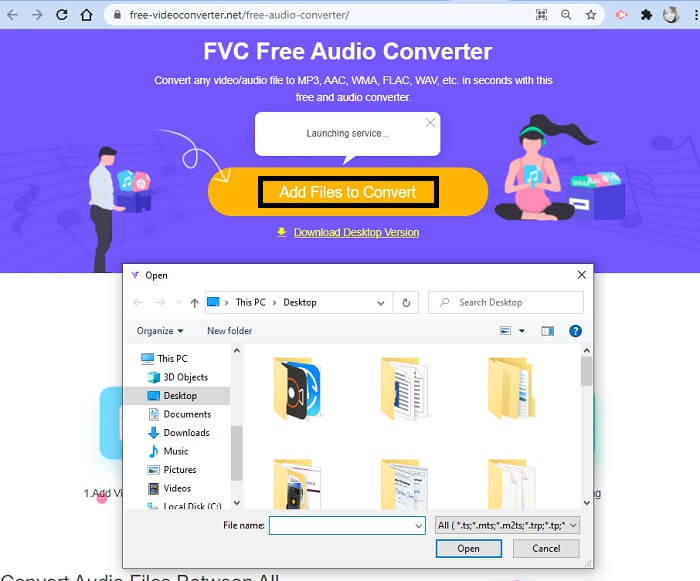
ステップ3。 ファイルをアップロードすると、別のウィンドウが表示されます。下部で、チェックマークを付けて出力ファイルのファイル形式を変更します M4R.
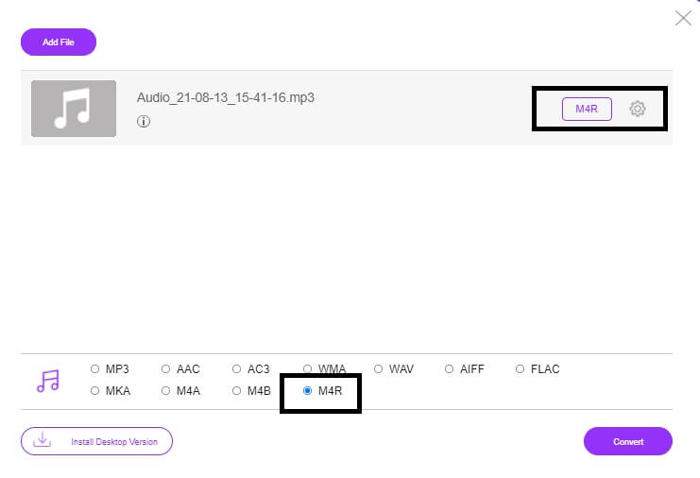
ステップ4。 次に、をクリックします 変換 ボタンをクリックして変換を開始します。
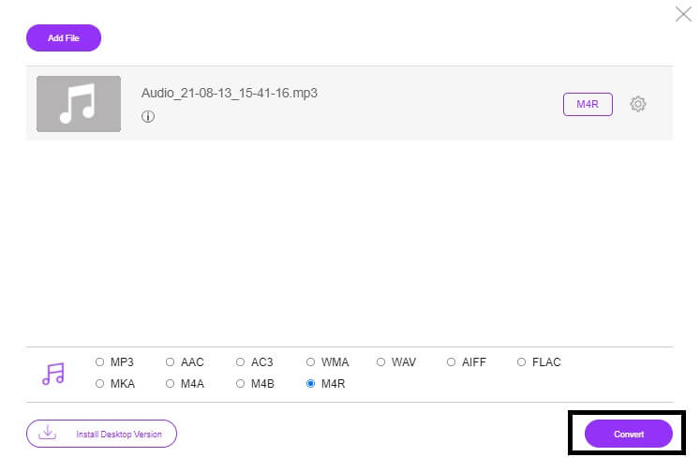
ステップ5。 最後に、ファイルを保存できるフォルダを選択すると、ファイルが自動的に保存されます。次に、それをiPhoneに転送します。バッチ変換を実行できることを知っているので、自分自身を制限しないでください。
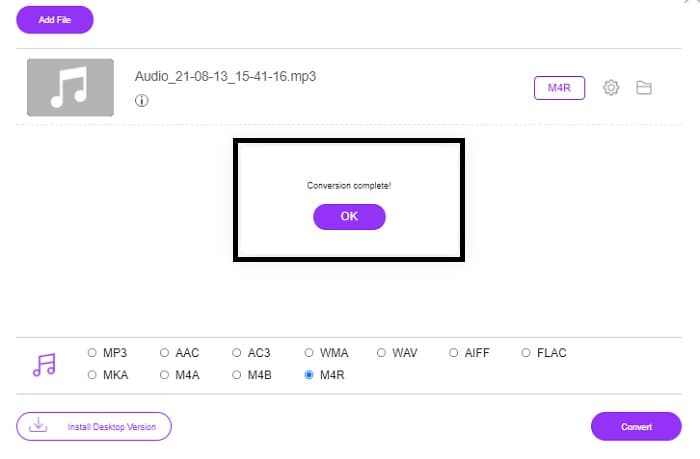
関連:
ファイルコンバータによるM4ROnline
シンプルでありながら信頼性が高く、ユーザーがこのオンラインツールを説明する方法です。デフォルトでは、これはMp3をM4Rに変換するために特別に作成されています。名前が示すように、これがこのツールの目的です。さまざまなWebブラウザーで動作するため、ダウンロードまたは購入する必要はありません。 Webサイトにアクセスすると、ツールインターフェイスのシンプルさに気付くでしょう。クリックするだけで非常に簡単です ブラウズ ボタンをクリックして、アップロードと変換のプロセスを開始します。試してみたい方は、公式サイトにアクセスして体験することをお勧めします。したがって、このツールは優れた代替手段です。以下のステップバイステップでツールの使用プロセスを確認することもできます。
ステップ1。 あなたがしなければならない最初のことは公式ページM4Rオンラインに行きそしてクリックすることです ブラウズ.
ステップ2。 フォルダからファイルを選択し、をクリックします ファイルをアップロードする ボタン。
ステップ3。 完成したメッセージが表示されたら、ファイルをクリックしてダウンロードします。
Online-convert.com
これはかなり前からサービスを提供するツールです。多くの人が、このオンラインツールが変換のニーズに非常に役立つと感じたと言っても過言ではありません。そうでなければ、それが有用であることが証明されなければ、この瞬間まで存在しません。サイトのホームページにアクセスすると、使用可能なすべてのツールが表示されます。ホームページからオーディオコンバーター、ビデオコンバーター、画像コンバーター、ドキュメントコンバーター、電子ブックコンバーターからすべて一緒に。それらをコンパイルすると、ユーザーは必要なツールを簡単に見つけることができます。その後、このリストに追加する価値があります MP3からM4RへのiTunesコンバーター。一方、参照用のツールの使用方法は次のとおりです。
ステップ1。 ツールの公式サイトにアクセスして、 オーディオコンバータ.
ステップ2。 ドロップをクリックします 落ちる フォーマット出力を選択し、[GO]をクリックします。
ステップ3。 その後、新しいウィンドウが表示されます。そこからクリックします ファイルを選択 ボタンをクリックしてファイルをアップロードします。変換プロセスを開始するには、 変換を開始します。ファイルの準備ができると、ファイルは自動的にPCにダウンロードされます。
パート3。MP3からM4Rへの変換に関するFAQ
M4Rとは何ですか?
これは、Appleによって特別に作成されたファイル拡張子であり、iPhoneやその他のAppleデバイスの着信音として厳密に使用されます。品質に関しては、これはM4AやMP4と同じくらい優れています。
iTunes以外にMP3からM4Rへのコンバーターはありますか?
確かにあります。上記のツールから選択するか、リッピングしてWindowsMediaPlayerの使用を検討できます。すべてのプロセスを実行したくない場合は、オンラインで利用できる無料のツールを使用できます。長いリッピングプロセスを経ることなく、オーディオを希望のフォーマットに直接変換します。
着信音として使用するためにファイルをMP3からM4Rに変換する必要があるのはなぜですか?
必見です。ファイルを着信音と見なすには、ファイルをデフォルトでM4R形式にして、着信音として再生する必要があります。
結論
それで、確かにあなたは上記のツールに頼ることができます。ニーズに応じて、どのツールが役立つかを確認するだけです。あなたが学生であり、MacでMP3をM4Rに無料で変換したい、または使用しているデバイスを使用している一般市民の場合は、無料のツールを参照できます。業務用には、VideoConverterUltimateを使用することをお勧めします。変換するツールについて詳しく知りたい場合は、いつでもこのページに戻ることができます。



 ビデオコンバーター究極
ビデオコンバーター究極 スクリーンレコーダー
スクリーンレコーダー







